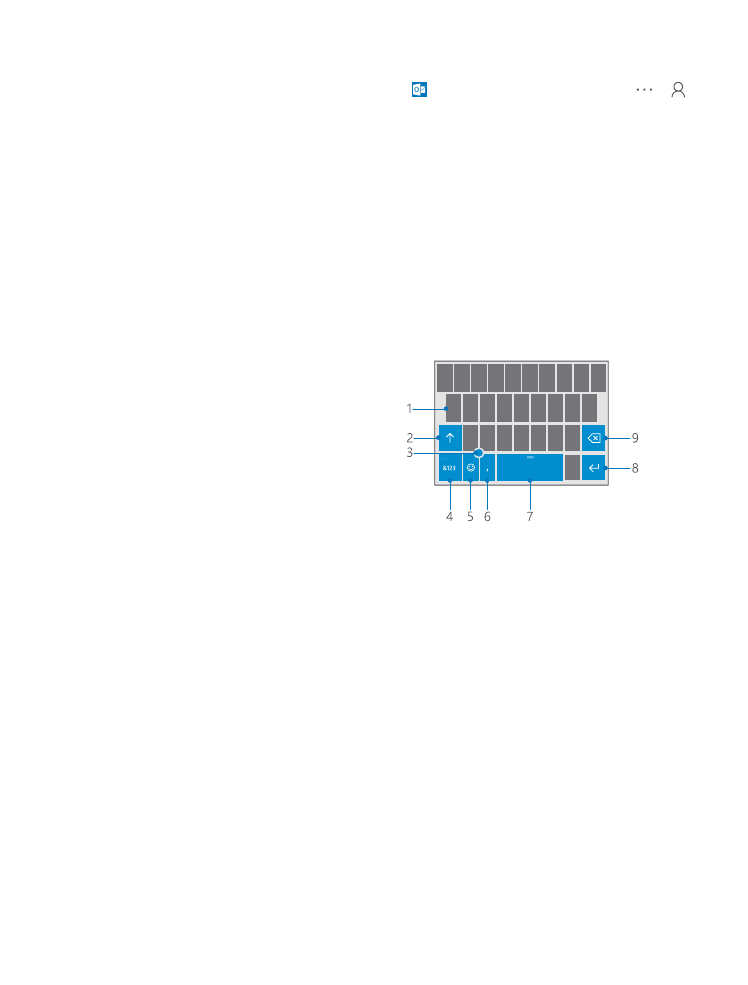
Używanie klawiatury ekranowej
Pisanie za pomocą klawiatury ekranowej jest łatwe. Klawiatury ekranowej można używać w
trybie pionowym lub poziomym. Możesz błyskawicznie pisać wiadomości, dotykając liter lub
przesuwając po nich palcem.
Dotknij pola tekstowego.
1
Klawisze znakowe
2
Klawisz Shift
3
Kontroler kursora
4
Klawisz numeryczny i symboli
5
Klawisz uśmieszków
6
Klawisz przecinka
7
Klawisz spacji
8
Klawisz Enter
9
klawisz Backspace
Układ klawiatury może być różny w zależności od aplikacji i języka.
Przesuń palcem, aby wpisać tekst
Przesuwaj palcem od pierwszej litery słowa i rysuj ścieżkę litera po literze. Po ostatniej literze
unieś palec do góry. Aby kontynuować pisanie, przesuwaj palcem, nie dotykając klawisza
spacji. Telefon automatycznie doda spacje.
Niektóre języki mogą nie być obsługiwane.
© 2016 Microsoft Mobile. Wszelkie prawa zastrzeżone.
48

Przełączanie małych i wielkich liter
Dotknij klawisza Shift. Aby włączyć tryb Caps Lock, dwukrotnie dotknij tego klawisza. Aby
powrócić do normalnego trybu, ponownie dotknij klawisza Shift.
Wpisywanie cyfry lub znaku specjalnego
Dotknij klawisza cyfr i symboli. Aby wyświetlić więcej znaków specjalnych, dotknij . Do
niektórych klawiszy znaków specjalnych może być przypisanych kilka symboli. Aby wyświetlić
więcej symboli, dotknij symbolu lub znaku specjalnego i je przytrzymaj.
Wskazówka: Aby szybko wpisać cyfrę lub znak specjalny, umieść palec na klawiszu cyfr
i symboli, przesuń do odpowiedniego znaku, a następnie unieś palec.
© 2016 Microsoft Mobile. Wszelkie prawa zastrzeżone.
49
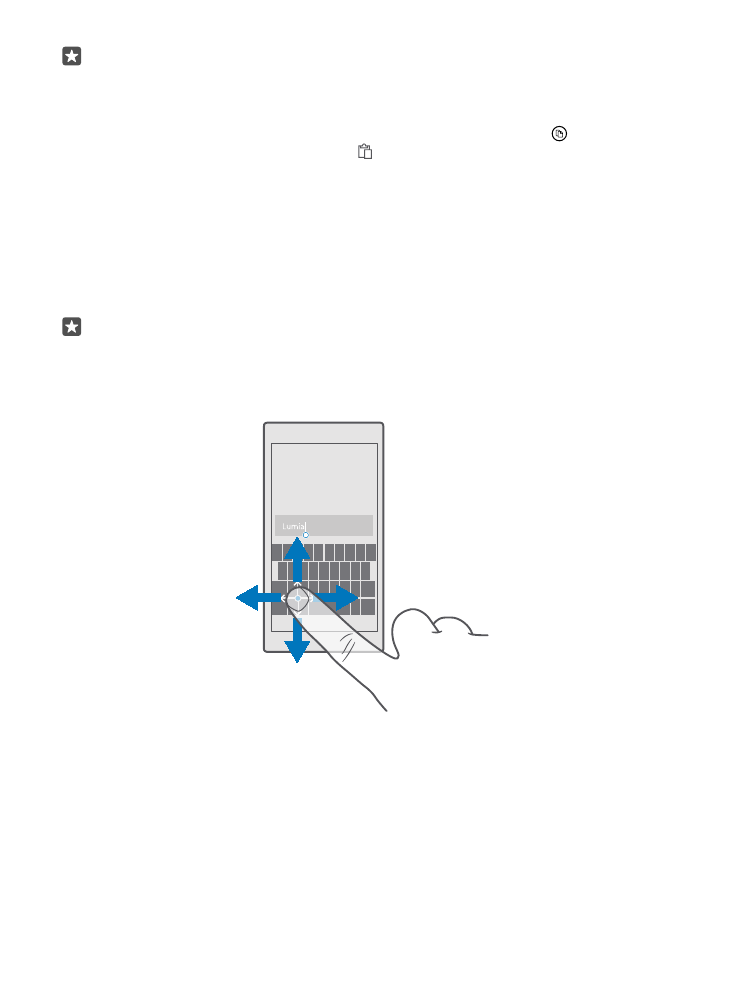
Wskazówka: Aby wstawić kropkę na końcu jednego zdania i zacząć nowe, dwukrotnie
dotknij klawisza spacji.
Kopiowanie i wklejanie tekstu
Dotknij słowa, następnie przeciągnij kółka przed i za słowo, aby podświetlić sekcję, którą
chcesz skopiować, po czym, w zależności od aplikacji, dotknij Kopiuj lub . Aby wkleić tekst,
w zależności od aplikacji, dotknij Wklej lub .
Dodawanie akcentu do znaku
Dotknij i przytrzymaj znak, a następnie w menu podręcznym dotknij znak diakrytyczny, jeśli
Twoja klawiatura go obsługuje.
Usuwanie znaku
Dotknij klawisza Backspace.
Przełączanie języków pisania tekstów
Przesuń w lewo lub w prawo na klawiszu spacji w celu wyświetlenia odpowiedniego języka.
Wskazówka: Jeśli na klawiaturze znajduje się klawisz języka (między klawiszem cyfr i
symboli a klawiszem przecinka), dotknij go.
Przesuwanie kursora za pomocą kontrolera kursora
Aby przenieść kursor z jednego znaku lub linii w inne miejsce, dotknij kontrolera kursora i
przytrzymaj go, a następnie przeciągnij palec w odpowiednim kierunku.